Sony Xperia 휴대폰에서 USB 디버깅을 활성화하는 방법
1부. USB 디버깅 모드란 무엇입니까?
Android 휴대폰을 사용하고 문제에 대한 솔루션을 포럼에서 검색했다면 ‘USB 디버깅’이라는 용어를 한 번쯤은 들어보셨을 것입니다. 휴대전화 설정을 살펴보는 동안 본 적이 있을 수도 있습니다. 하이테크 옵션처럼 들리지만 실제로는 그렇지 않습니다. 그것은 아주 간단하고 유용합니다.
USB 디버깅 모드는 Android 사용자인지 확인하기 위해 건너뛸 수 없는 것 중 하나입니다. 이 모드의 주요 기능은 Android 장치와 Android SDK(소프트웨어 개발 키트)가 있는 컴퓨터 간의 연결을 용이하게 하는 것입니다. 따라서 USB를 통해 장치를 컴퓨터에 직접 연결한 후 Android에서 활성화할 수 있습니다.
2부. USB 디버깅 모드를 활성화해야 하는 이유는 무엇입니까?
USB 디버깅은 장치에 대한 액세스 수준을 부여합니다. 이 액세스 수준은 새 앱을 코딩할 때와 같이 시스템 수준의 허가가 필요할 때 중요합니다. 또한 장치를 훨씬 더 자유롭게 제어할 수 있습니다. 예를 들어 Android SDK를 사용하면 컴퓨터를 통해 휴대폰에 직접 액세스할 수 있으며 이를 통해 ADB로 작업을 수행하거나 터미널 명령을 실행할 수 있습니다. 이 터미널 명령은 벽돌로 된 전화기를 복원하는 데 도움이 될 수 있습니다. 또한 일부 타사 도구를 사용하여 전화기를 더 잘 관리할 수 있습니다(예: Wondershare TunesGo). 따라서 이 모드는 모험심이 강한 Android 소유자에게 유용한 도구입니다.
3부. Snoy Xperia에서 USB 디버깅을 활성화하는 방법은 무엇입니까?
이제 다음 단계에 따라 Sony Xperia 휴대폰을 디버그하십시오.
- 1단계. 홈 화면에서 설정으로 이동합니다.
- 2단계. 설정에서 아래로 스크롤하여 전화 정보를 엽니다.
- 3단계. 전화 정보에서 빌드 번호를 찾아 여러 번 누릅니다.
그것을 여러 번 탭하면 ‘이제 개발자입니다’라는 메시지가 화면에 표시됩니다. 그게 다야 Sony Xperia에서 개발자 옵션을 성공적으로 활성화했습니다.
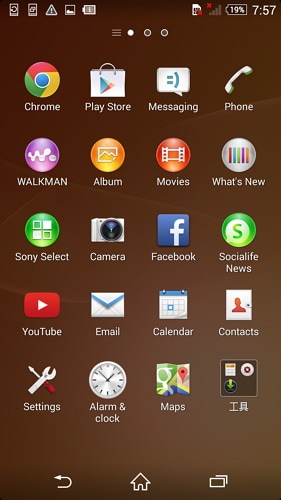

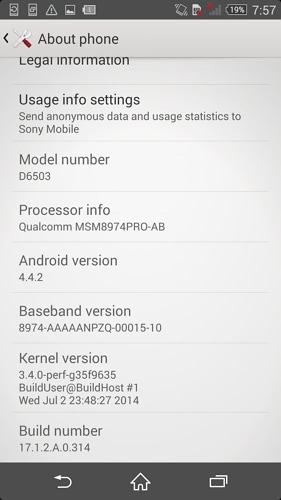
- 4단계: 설정으로 돌아가면 개발자 옵션 메뉴가 표시되고 개발자 옵션을 선택합니다.
- 5단계: ‘USB 디버깅’을 ‘켜기’로 슬라이드하면 개발자 도구와 함께 장치를 사용할 준비가 된 것입니다.
- 6단계: USB 디버깅을 클릭하면 연결을 허용하는 ‘USB 디버깅 허용’ 메시지가 표시되고 ‘확인’을 클릭합니다.


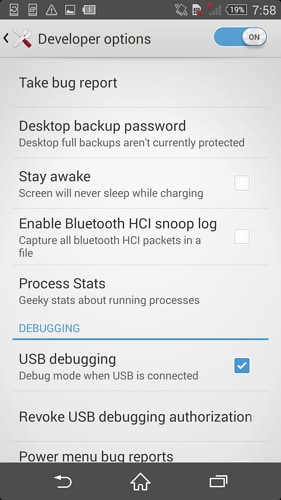
마지막 기사